


随着Windows 10的推出,Microsoft Edge成为了默认的浏览器,但并不意味着Internet Explorer(IE)浏览器消失了。事实上,在Windows 10中,IE浏览器仍然存在,并且可以被使用。在本文中,我们将详细介绍在Windows 10中自带的IE浏览器的位置以及如何找到它,以便您在需要时能够轻松访问这个老牌浏览器。
方法一:
1、点击“开始”菜单,打开计算机系统中的所有应用程序。
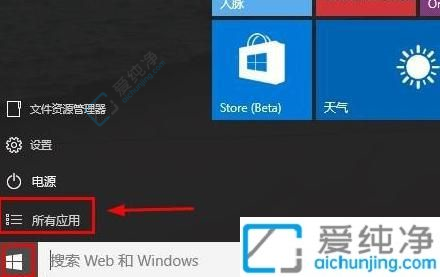
2、滑动屏幕找到“Windows 附件”,点击打开,即可找到IE浏览器。
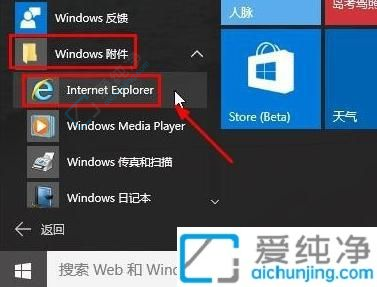
方法二:
依次点击“本地磁盘(C:)-Program Files-Internet Explorer”路径,展开即可。
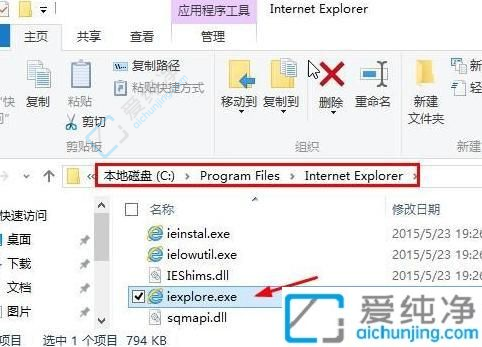
通过本文的介绍,相信读者已经了解了在Win10中IE浏览器的位置。虽然在Windows 10中Edge浏览器已经取代了IE浏览器成为默认浏览器,但是IE浏览器依然会在某些情况下被使用到。希望本文对于想要在Windows 10中找到IE浏览器的用户有所帮助,让大家能够更方便地使用IE浏览器进行网络浏览。
| 留言与评论(共有 条评论) |